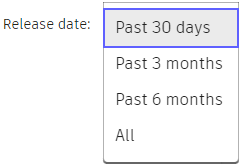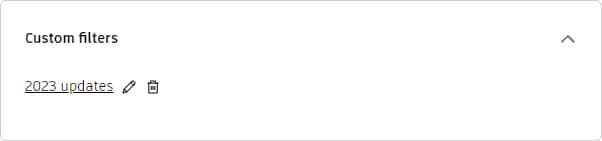Este método mostra todas as atualizações disponíveis para todos os produtos disponíveis.
Em alternativa, se pretender transferir as atualizações prioritárias para um produto, localize o seu produto em Todos os produtos e serviços e clique em Ver detalhes.
Transfira as atualizações a partir da Autodesk Account.
- Inicie sessão na sua conta em manage.autodesk.com.
- Na página Produtos e serviços > Atualizações de produtos, selecione uma data de lançamento.
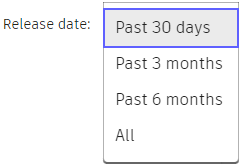
É apresentada uma lista das atualizações lançadas durante o período de tempo especificado.
- Para limitar o número de itens apresentados na lista, introduza um Termo de pesquisa. As atualizações com nomes correspondentes são listadas.
- Localize a atualização pretendida e clique em Transferir. Também pode selecionar várias atualizações e clicar em Transferir.